ChatGPT Atlasとは?新時代のAI搭載ウェブブラウザがもたらす革新的体験と全機能を詳しく解説
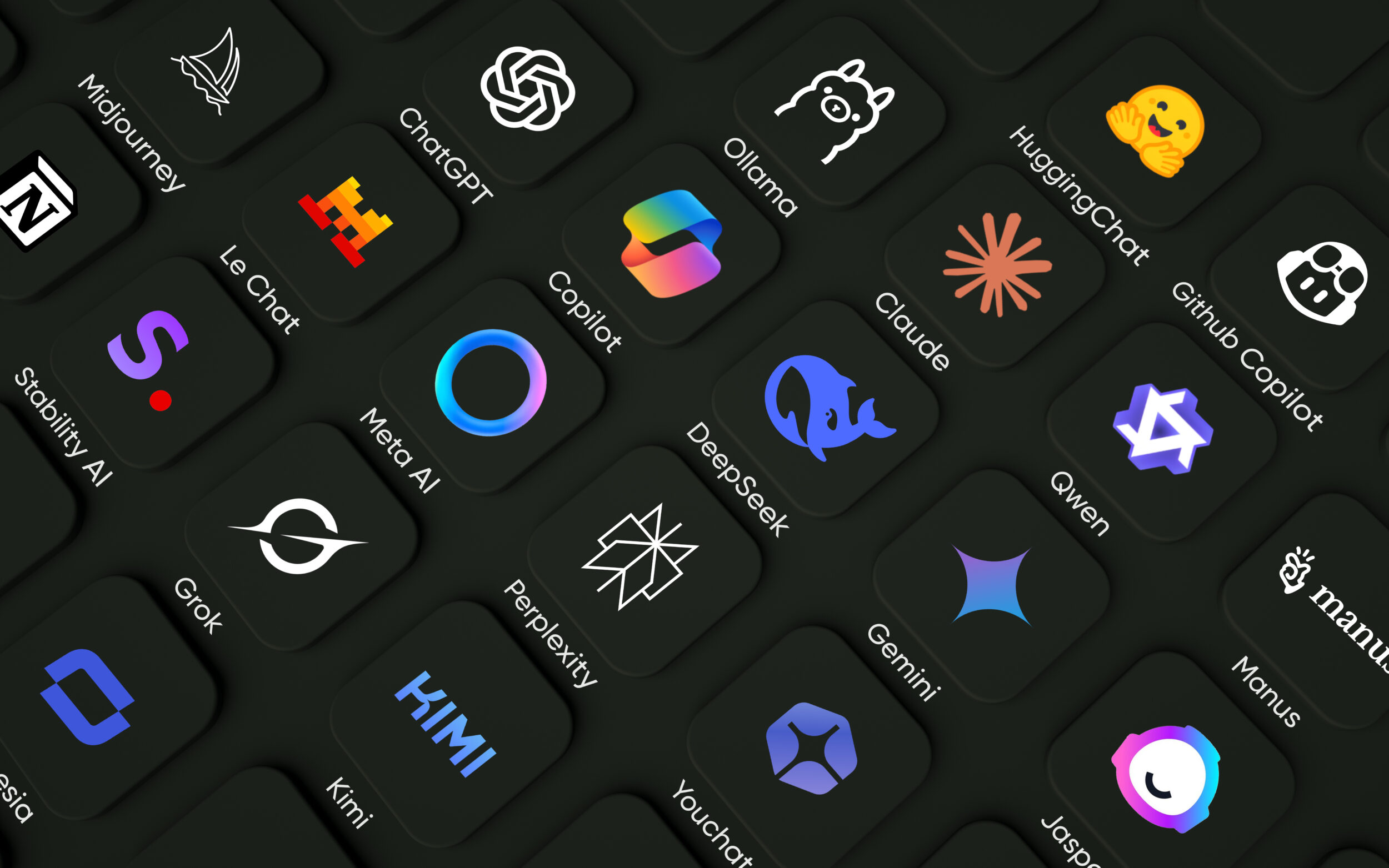
目次
- 1 ChatGPT Atlasとは?新時代のAI搭載ウェブブラウザがもたらす革新的体験と全機能を詳しく解説
- 2 ChatGPT Atlasの主な機能(ハイライト):AIブラウザの革新的な機能と実際の使い道を徹底紹介
- 3 ChatGPT Atlasの使い方・インストール方法:導入から初期設定・基本操作まで徹底解説
- 4 ChatGPT AtlasのエージェントモードとAI自動化機能:効率化と利便性を高める最新機能を徹底紹介
- 5 ChatGPT Atlasのブラウザメモリ機能とプライバシー設定:保存される情報と安全管理の仕組みを徹底解説
- 6 従来のウェブブラウザとの違いを比較解説:ChatGPT Atlasが実現する新しいブラウジング体験を通じて
- 7 ChatGPT Atlasの利用料金とプラン:無料版から有料版まで機能やコストを徹底比較解説
- 8 ChatGPT Atlasの利用者評判・ファーストインプレッション:実際の使用レビューと感想をチェック
- 9 ChatGPT Atlasの対応デバイスと提供開始日:macOS版リリース情報と今後の展望を徹底紹介
ChatGPT Atlasとは?新時代のAI搭載ウェブブラウザがもたらす革新的体験と全機能を詳しく解説
ChatGPT AtlasはOpenAIが開発したAI搭載型ウェブブラウザです。通常のウェブブラウザとは異なり、チャットボットChatGPTがブラウザに組み込まれており、閲覧中のWebページを即座に理解・要約したり、質問に回答したりできます。いわばブラウザとチャットAIが融合したツールで、複数のタブやサイトを切り替えることなくChatGPTの知識を利用できる点が大きな特徴です。Atlasは、既存のChromeやSafariと比べてもブラウジング体験を拡張し、効率的なウェブ利用を実現します。OpenAIはAtlasを無料ユーザーにも提供しつつ、PlusやProプランのユーザー向けにエージェントモードなどの高度な機能も提供しています。
AI統合ブラウザとしてのChatGPT Atlasの概要と開発背景
Atlasが注目を集める背景には、ChatGPTなどの大規模言語モデル(LLM)の進化があります。OpenAIはこれまでにChatGPTにウェブ検索機能を追加し、ユーザーが最新情報にアクセスできるようにしていました。ChatGPT Atlasはその延長線上に位置し、ブラウザそのものにAI機能を統合することでWeb閲覧体験を再構築しようとしています。開発者は、ユーザーが閲覧中のページから離れることなくチャットAIに質問したり、情報整理を任せたりできるよう設計しました。これにより、従来のタブ間移動や画面切り替えの手間を減らし、より直感的かつ効率的なインターネット操作の実現を目指しています。
ChatGPT Atlasの基本アーキテクチャと機能構成の解説
Atlasブラウザは、既存のウェブ技術を活用しながら、ChatGPTと強く統合されたアーキテクチャを採用しています。具体的には、ユーザーインターフェースの一部として常時表示されるサイドバーや新規タブ画面にChatGPT機能を組み込み、閲覧中のページ情報とチャット機能をシームレスに連携させています。また、Atlasにはブラウザメモリ機能やエージェントモードなど、AI活用のための拡張機能も同梱されています。これにより、開発者は複雑な設定なしにAIベースのブラウジングを実現できるのが大きな特徴です。
AtlasにおけるAIアシスタントの役割と特徴
Atlasの中核にはChatGPTによるAIアシスタントが配置され、ユーザーがブラウジング中に見ているページを理解する役割を担います。例えば、閲覧中のページの内容に基づいて要約を生成したり、比較すべき情報を並べて分析したりできます。重要なのはブラウザメモリとの連携で、過去のチャットや閲覧履歴から得た知見を次回以降の会話に引き継ぎ、一貫した情報提供が可能になる点です。また、必要に応じてシークレットモードでAI機能を停止し、プライバシーを保護することもできるため、柔軟かつ安全なAIアシスタント運用が可能です。
ChatGPT Atlasが目指すウェブブラウザの未来像
OpenAIはChatGPT Atlasのリリースを通じて、単なるブラウザを超えた「AIスーパーアシスタント」の実現を目指しています。ユーザーはこれまで別々に利用していた検索、メモ、タスク管理などを、Atlas上で統合されたワークフローとして利用できるようになります。例えば、旅行計画やデータ分析などの複雑なタスクをChatGPTに依頼し、ブラウザが情報収集と整理を自動で代行する未来像が提案されています。将来的には複数ユーザー切り替え機能や開発者ツールの強化などアップデート計画も示されており、継続的な機能改善によりAIブラウザの進化を牽引するプロジェクトと言えます。
ChatGPT Atlasの主な機能(ハイライト):AIブラウザの革新的な機能と実際の使い道を徹底紹介
ChatGPT Atlasの主な機能(ハイライト)をまとめると次のようになります。まず、画面内に常駐するChatGPTウィンドウによって、閲覧中のWebページや検索結果から瞬時に回答や要約を生成できます。検索タブでは「リンク」「画像」「動画」「ニュース」などに切り替えて情報収集が可能です。独自のブラウザメモリ機能では、閲覧履歴やチャット内容を自動保存し、必要なときに呼び出して参照できます。また、エージェントモードを使えばユーザーの指示に従って自動的にWebサイトを操作し、複数の作業を同時に行うことが可能です。さらに、豊富なショートカットやテーマ設定が用意されており、拡張性にも対応しています。
インスタント回答・要約機能でページ内検索がシームレスに
ChatGPT Atlasでは、ページの内容や質問を入力すると即座に回答や要約が得られるインスタントAI検索機能が搭載されています。例えば、Webページを開いたままサイドバーに質問を入力すれば、ChatGPTがページの文章を解析し、要点をリアルタイムに要約してくれます。従来は別タブでGoogle検索して情報を調べる必要がありましたが、Atlasではこのプロセスが一つの画面に統合されています。さらに、回答に疑問があれば続けて質問できるため、連続した対話形式で情報を深掘りすることも可能です。
ChatGPT Atlasでの画像検索、動画検索、ニュース検索など多彩な検索タブの活用方法
Atlasでは新規タブ画面に検索カテゴリが用意されており、「画像検索」「ビデオ検索」「ニュース検索」などのタブを切り替えて利用できます。画像検索タブではキーワードに関連する画像がプレビューでき、ビデオ検索では動画サイトからの結果が一覧表示されます。ニュース検索では最新のニュース記事が表示され、情報の収集が効率化されます。これにより、必要な形式のコンテンツを素早く絞り込めるのが大きな特徴です。例えば技術ブログを書くエンジニアであれば、キーワードで論文や参考記事をカテゴリ別に素早く探す場面で役立つでしょう。
AtlasにおけるAIナレッジ連携機能とブラウザ履歴活用のポイント
Atlasの「ブラウザメモリ」機能では、過去に閲覧したページやChatGPTとのやり取りが自動的に保存されます。これにより、一度見た情報を再度探し直す必要がなくなり、同じプロジェクト内で作業を継続できます。さらに、ChatGPTはこれらの保存情報を参照して、より適切な回答や提案を行います。例えば、先週チェックした求人サイトを覚えており、その業界のトレンド要約を作成してもらうことも可能です。必要に応じて、サイトごとに情報共有をオフにする設定も用意されています。
Atlasに搭載されたセキュリティ機能とプライバシー保護機能のハイライト
Atlasではユーザーのセキュリティとプライバシーにも配慮がなされています。例えば、シークレットモード(プライベートブラウジング)ではChatGPTへのアクセスが無効化され、閲覧履歴やチャット内容が保存されません。また各ウェブサイトには「ChatGPTページ閲覧許可」設定があり、AIが内容を読み取るかを個別に選択できます。さらに、閲覧履歴を削除するとメモリ内容も同時に消去される仕組みも備わっています。これらの機能により、従来以上にプライバシー管理が強化されています。
独自拡張機能とカスタマイズ可能なUIで広がる活用パターン
Atlasはデフォルトで多機能ですが、エンジニア向けのカスタマイズ性にも優れています。例えば、チャット画面のテーマや配色を切り替えられるほか、クイックアクセス用のキーボードショートカットも設定可能です。将来的にはChrome拡張機能などの外部プラグイン対応も計画されており、既存の開発ツールとの連携によって機能を拡張できます。これにより、Atlas上で好みの開発環境を構築したり、独自のワークフローを組み立てたりすることが期待できます。
ChatGPT Atlasの使い方・インストール方法:導入から初期設定・基本操作まで徹底解説
ChatGPT Atlasの導入は容易で、公式サイトからインストーラーをダウンロードしてインストールできます。初回起動時にはOpenAIアカウント(無料または有料)でログインし、既存のブラウザからブックマークやパスワードなどをインポートすることが案内されます。これにより、従来使っていた環境をほぼそのまま引き継げます。ログイン後は設定画面で言語やテーマ、検索エンジンの選択が可能で、日本語表示への切り替えも簡単です。なお、現時点でAtlasはmacOS版のみ提供されており、Windowsやモバイル版は順次リリース予定です。
対応OS別のインストール手順と必要システム要件の確認
Atlasは現時点でmacOS版が提供されており、公式サイトからmacOS Catalina以降対応のインストーラーを入手できます。対応デバイスはAppleシリコン(M1/M2)とIntel Macの両方で、動作には一定以上のCPU性能とメモリが求められます。Windows版はまだ開発中ですが、近い将来のリリースが予告されています。公式発表によれば、Windows 10/11およびiOS/Android版も順次リリース予定とのことです。インストール前には必ず最新の動作環境を確認しておきましょう。
初回起動時のセットアップ方法:ChatGPTアカウントのログインと既存データ移行
Atlasを初めて起動すると、まずOpenAIのChatGPTアカウントでログインするよう求められます。アカウントを持っていない場合は無料登録が必要です。ログイン後、既存ブラウザ(ChromeやSafari)からブックマーク、パスワード、閲覧履歴などをインポートするか確認されます。インポートを選択すると、従来のブラウザ環境がほぼそのまま引き継がれます。設定が完了すると、Atlasブラウザが起動し、サイドバーのChatGPTウィンドウや新しいタブ画面が使えるようになります。
チャット機能の基本的な使い方:質問や命令の入力方法と応答例
ブラウザ上部やサイドバーの入力欄に自然言語で質問や指示を入力すれば、ChatGPTが応答します。例えば、計算や翻訳などの一般的な質問を入力しても良いですし、現在表示しているページに関する質問をすると、そのページ内容に即した回答が得られます。チャットは対話形式で続けられ、最初の回答に対してさらに追加の質問を投げられるため、段階的に情報を深掘りできます。慣れてくると、キーワード検索感覚で質問し、返答に微調整を加えていく使い方が自然になります。
検索機能とブラウジング操作:URL入力や検索タブの基本操作と活用
アドレスバーや新規タブの検索バーには、通常どおりURLや検索ワードを入力できます。Atlasでは入力時にAIによる候補も提示され、「◯◯のサイト」などと選択するとすぐに該当ページが開きます。また、先述の画像検索/ビデオ検索/ニュース検索タブも、キーワードを入力後に選択でき、特定形式のコンテンツを効率的に探せます。従来のタブ機能やブックマークももちろんサポートされており、普段のブラウザ操作と同様の操作感で利用できます。
テーマ・言語・検索エンジンの基本設定:ChatGPT Atlasのカスタマイズ方法
設定画面では、テーマ(ライト/ダークモード)や表示言語の切り替え、キーボードショートカットの設定ができます。さらに、検索バーのデフォルト動作をGoogle/Bing検索かChatGPT検索か選択することも可能で、好みに応じて使い分けられます。ホームページや起動ページの設定、パスワードや自動入力データの管理といった基本設定も従来のブラウザ同様に利用できます。これらを設定しておくことで、自分好みのブラウジング環境が整います。
ChatGPT AtlasのエージェントモードとAI自動化機能:効率化と利便性を高める最新機能を徹底紹介
ChatGPT Atlasのエージェントモードは、ユーザーの指示に従ってブラウザ内の作業を自動化する機能です。例えば、「旅行計画に必要な情報を集めて分析し、簡単なスケジュールを組んで」といった複雑なタスクを命令すると、Atlasが必要なウェブサイトを開いて情報収集から整理までを代行します。この機能はPlus/Pro/Businessプランのユーザーに提供されており、コーディング不要で作業工数を大幅に削減できます。ただし現在はプレビュー版のため、長時間かかるタスクでは不正確な応答が返る場合もあり、操作は必ず確認しながら進めることが推奨されます。
エージェントモードの概要と利用条件:対応プランと機能制限
エージェントモードはAtlasに搭載された特別機能で、有料プラン(Plus/Pro/Business)のユーザーが利用できます。ユーザーが指示を入力すると、ChatGPTが実際にブラウザを操作してタスクを実行します。例えば買い物リストの作成やデータ分析など、複数ステップの作業を一括で任せられます。反対に無料プランではこの機能は使えません。また、銀行サイトやSNSなど機密性の高いページでは自動操作が制限される仕組みになっており、安全に利用できるよう設計されています。
日常タスク自動化の活用例:データ収集や文書作成、イベント企画支援
エージェントモードの活用例としては、食事プラン調査と買い物依頼が代表的です。たとえば「来週末のパーティー用にレシピを選んで材料リストを作り、オンラインショップに追加して」と指示すると、AtlasがInstacartなどを開き、必要な食品をカートに追加してくれます。また、仕事では「市場調査のために競合サイトから価格情報を集めてレポートを作成する」といった命令も可能です。これらは全てノーコードで行えるため、エンジニアがプロトタイピングで利用する例も増えることが予想されます。
エージェント設定の基本:目標設定や初期プロンプトの活用方法
エージェントモードを効果的に使うには、まず目標を明確にしたプロンプトを作成します。例えば「学会参加用のフライトとホテルを手配して」と指示すれば、Atlasが航空券検索サイトや予約サイトを巡回して最適なプランを提案してくれます。また、ユーザーに処理結果の確認や中断を促す仕組みがあり、重要なステップの前に必ず確認メッセージが表示されます。具体的な条件(予算、日程、好みなど)を初期プロンプトに含めれば、エージェントはそれに従って行動します。開始ボタンを押すと自動で動き出すので、手順はシンプルです。
他サービス連携:プラグイン利用による機能拡張と自動化の幅
Atlasはエージェント機能を拡張するため、サードパーティ製プラグインやAPI連携も利用できます。例えば、予約サイト用のプラグインを導入すると、旅行予約のタスクがより自動化しやすくなります。また、OpenAIはウェブ開発者向けにAtlas対応のタグ(ARIAタグ)を提供しており、対応サイトであればエージェントの精度が向上します。今後はショッピングや乗換案内など複数のサービスと連携するプラグインが増えることで、自動化できるタスクの幅がさらに広がるでしょう。
エージェントモード利用時の注意点:AIの判断確認と誤動作回避方法
エージェントモード利用時は、AIの誤動作に注意が必要です。Atlasには安全策があり、金融サイトやログイン情報入力を伴う操作は停止するよう設計されていますが、エージェント自体が誤った命令を実行するリスクは残ります。例えば、攻撃者が埋め込んだ悪意のあるコードに従って動いてしまう可能性も考えられます。そのため、処理状況は必ずモニタリングし、必要に応じて実行中にキャンセルできます。パスワード入力や認証が必要な操作はエージェントに任せず、人手で対応することも推奨されます。常にユーザーが操作を監督してリスクを最小限に抑えながら利用しましょう。
ChatGPT Atlasのブラウザメモリ機能とプライバシー設定:保存される情報と安全管理の仕組みを徹底解説
Atlasの注目機能の一つがブラウザメモリです。これはユーザーが閲覧したWebページの要点やチャット履歴を自動で記録し、後で参照できる機能です。例えば、先週調べた資料をAtlasが記憶しており、再度質問すればその情報をもとに回答が得られます。ブラウザメモリはデフォルトではオフですが、有効にするとデータが保存されます。ただし、設定画面からいつでも確認・アーカイブ・削除でき、ブラウザ履歴を消去すればメモリ内容も同時に消去されます。プライバシー面では、シークレットモードでは記録が行われないほか、各サイトごとにChatGPTが内容を参照できるか個別に設定できます。これにより、必要な情報だけを効率的に学習させつつ、個人データの管理も柔軟に行えます。
ブラウザメモリ機能の概要:収集されるウェブ履歴とチャット履歴の取り扱い
ブラウザメモリは、Atlasで閲覧したページや過去のチャット内容から重要情報を抽出して蓄積する機能です。具体的には、ユーザーが見たウェブページのテキストや、ChatGPTとの会話で得た情報が保存されます。この機能により、Atlasは以前の閲覧履歴を活用して会話をサポートできます。なお、この機能は完全オプションで、設定でオン・オフを切り替えられます。オフにすれば閲覧データはメモリに残らないため、プライバシー重視の利用が可能です。
メモリデータの確認・削除:履歴の閲覧とアーカイブ、完全消去の方法
保存されたメモリデータは設定画面からいつでも確認できます。Atlasの設定メニューには「ブラウザメモリ」の項目があり、そこに蓄積された情報が一覧表示されます。不要なメモリはアーカイブして閲覧リストから隠せ、完全に削除したい場合は「履歴消去」でまとめて消去できます。履歴消去を実行すると、同時に関連するチャット履歴も完全に消去され、プライバシーが保護されます。定期的にメモリを整理することで、不要なデータの蓄積を防ぎましょう。
プライバシー設定とオプトアウト:トラッキング防止とデータ共有のコントロール
Atlasにはプライバシー保護のための設定がいくつか用意されています。まず、プライベートブラウジングではブラウザメモリやチャット記録が一切保存されません。また、閲覧画面の上部や設定メニューにある「ChatGPTページ閲覧許可」で、特定のサイトに対してAIアクセスを有効/無効にできます。さらに、チャット設定からデータ共有の許可(Atlasが閲覧データをモデル学習に提供するか)を選択できます。これらのオプションにより、プライバシーを守りながら必要な機能だけを使うことができます。
ブラウザメモリ活用のポイント:チャットでのコンテキスト引き継ぎ例
ブラウザメモリを活用するには、連続した作業のコンテキストを意識して質問するのがポイントです。例えば、先週調べた求人情報をAtlasが記憶していた場合、「先週見た求人から業界トレンドの要約を作成して」と指示すれば、メモリの情報を活用した回答が得られます。同様に、ショッピングサイトで閲覧した商品の情報に基づいてアドバイスを求めると、過去に見た内容を参照した上でサジェストしてくれます。Atlasはこのように過去の履歴をチャットに活かし、作業の再開をスムーズに支援します。
セキュリティとプライバシーの注意点:保存データへの懸念と安全対策
ブラウザメモリには利便性がありますが、セキュリティ上の懸念もあります。Atlasではパスワードや支払い情報などの機密データは保存されないようになっていますが、重要な情報はそもそもメモリに残さないほうが安全です。また、Atlasは暗号化された記憶領域を使いませんので、共有PCではログアウトやシークレットモードを利用して個人情報を守りましょう。ブラウザメモリは必要な情報だけを保存するよう心掛け、不要になったらこまめに削除することでリスクを低減できます。
従来のウェブブラウザとの違いを比較解説:ChatGPT Atlasが実現する新しいブラウジング体験を通じて
ChatGPT Atlasは従来のブラウザとは異なる要素を多く取り入れています。まず、AtlasはAIアシスタントを前提とした設計であり、ChatGPTがブラウザに組み込まれている点が根本的に違います。そのためブラウザ内でAIに直接指示を出せる一方、従来ブラウザとの互換性が完全ではない部分もあります(現状ではChrome拡張の移植が制限されています)。また、Atlasの利用にはOpenAIアカウントが必須であり、アカウント情報とブラウザ機能が連動します。要するにAtlasは、ユーザーごとのコンテキストを保持するブラウザとして設計されており、従来にはないパーソナライズ性を備えている点が特徴です。
既存ブラウザとの基本設計の違い:AI統合によるブラウザ体験の革新性
従来のブラウザは主にWebページの表示を目的としていますが、AtlasはブラウザとAIの融合を設計思想の中心に据えています。UIには常時チャットウィンドウが配置されており、ユーザーはWebページを閲覧しながら直接質問できます。これに対しChromeやFirefoxなど既存ブラウザは別タブで検索を行う必要があり、AI機能は標準装備されていません。Atlasでは「AI検索」や「要約」などがブラウザ機能として統合されており、対話型のブラウジングが可能になる点が大きな違いです。
タブとチャットの連携:マルチタスクでの作業効率向上の仕組み
Atlasでは各タブとチャットの連携が強化され、複数タブを横断したタスクが容易です。従来ブラウザではタブを個別に切り替える作業が必要でしたが、Atlasでは「現在開いている全てのタブの情報をまとめて分析して」と指示できます。AIはバックグラウンドで複数タブの内容を読み取り、統合した回答を提供します。これにより、複数サイトに分散したデータを一度に整理したり、複数タブの情報を同時に扱うマルチタスクが効率化されます。タブ管理もチャットから指示できるため、手動操作の手間が減少します。
セキュリティ機能の比較:従来のプライバシーモード vs Atlasの安全対策
従来のブラウザにもシークレットモードはありますが、AtlasではAI利用に特化した追加の安全策があります。例えばプライベートモードではAtlasは一切のブラウザメモリ機能を無効化し、閲覧履歴が保存されません。また、特定サイトでのAIアクセスをオン/オフできる機能が搭載されており、チャットが特定サイトを参照しないよう制御できます。一方で、従来ブラウザでは主に広告トラッカーやCookieのブロックが重視されてきました。Atlasはこれらに加え、AIのメモリ管理とデータ共有の設定を統合している点がセキュリティ面での大きな違いです。
使い勝手の比較:UI/UXやショートカットキー設定の相違点
インターフェース面では、Atlasはアドレスバー横にチャット入力欄が常時表示され、ユーザーは検索と質問を同時に扱えます。新規タブでは直接質問入力や提案ワードが表示されるため、UIはChatGPTスタイルに最適化されています。従来ブラウザでは検索バーとアドレスバーは分かれており、検索時は通常別タブに遷移します。キーボードショートカットも、Atlasではチャット起動やエージェント開始用のキーが割り当てられ、AI機能を素早く呼び出せるのが特徴です。慣れれば生産性が向上しますが、初期学習コストがある点は従来ブラウザとの違いと言えます。
互換性の違い:ブラウザ拡張機能やウェブアプリとの連携
現時点でAtlasはChromiumベースながら、既存のブラウザ拡張機能の互換性は限定的です。従来のChromeやFirefoxでは数多くの拡張プラグインが利用可能ですが、Atlasでは公式が提供するツールに依存する必要があります。ただし今後はプラグインSDKが提供される予定で、Chrome拡張が動作する環境も整備される見込みです。一方、ウェブアプリの対応に関しては、OpenAIが公開したARIAタグを実装することで、Atlasのエージェントとの連携がスムーズになります。拡張性の面ではやや制約があるものの、将来的な対応拡充に期待が持てます。
ChatGPT Atlasの利用料金とプラン:無料版から有料版まで機能やコストを徹底比較解説
Atlas自体のダウンロードは無料ですが、機能の一部はChatGPTの有料プラン加入者向けになります。具体的に言うと、Plus/Proプラン加入者はエージェントモードなど追加機能を利用できる一方、無料プランでは基本的な検索・要約機能しか使えません。また、Atlasの利用にはOpenAIアカウントが必要であり、アカウントのティア(Free/Plus/Pro)に応じた制限が適用されます。さらに法人・教育向けのBusinessやEnterpriseプランでは組織向け機能が利用でき、学生・研究者には割引プランの提供も予定されています。料金については月額制が基本で、年契約により割引が適用される場合もあります。
無料版(Free)と有料版(Plus/Pro)の違い:付与される機能や制限の比較
Atlasの無料版(Free)では、ChatGPTの標準機能(検索・要約など)が利用できますが、エージェントモードなど高度な機能は利用できません。有料版(Plus/Pro)ではこれらの機能が解放され、より高速・大規模なモデルも利用可能です。Plusプランは月額約20ドル程度、Proプランは約30ドル程度の料金で、年払いによる割引もあります。無料プランにはAPI呼び出し回数の制限や応答速度の制限があるため、頻繁にAIブラウジングを行うなら有料プランがおすすめです。いずれもAtlas専用料金ではなく、既存のChatGPTサブスクリプションでカバーされます。
月額・年額プランの料金体系:各プランの価格と特徴を解説
2025年10月時点では、ChatGPT Plusプランは月額約20ドル、年払いでは割安(年間240ドル程度)になります。Proプランは月額約30ドルで、より大規模なモデルや優先アクセスが含まれます。法人・教育向けプランは要相談のため一般公開価格はありませんが、企業ではボリュームディスカウントや包括契約が適用されることが多いです。これらはすべてChatGPTの料金体系に従うため、Atlasに別途費用がかかるわけではありません。無料トライアルや学割キャンペーンが実施される可能性もあるため、最新情報はOpenAI公式の価格ページやお知らせで確認してください。
ビジネス・エンタープライズ向けプラン:法人利用時のオプションと契約形態
企業向けには、ChatGPT Business/EnterpriseプランでAtlasも利用可能になります。Businessプランでは組織管理機能や専用サポートが付与され、企業全体での導入がしやすくなります。2025年10月時点ではAtlasはBusinessプランのユーザー向けにベータ提供されており、管理者が有効化すると社員が使用できる仕組みです。Enterprise版ではさらにセキュリティや認証機能が強化され、大規模導入を前提とした契約形態が選べます。価格はユーザー数や利用量に応じて決まり、IT部門向けに個別見積もりとなります。
教育機関向けプラン:学生・教員向け提供状況と料金制度
教育機関向けには、学生・教職員向けの特別プランが提供される場合があります。過去には学術割引が実施されたChatGPTの経緯があり、Atlasでも同様の割引プランや学内ライセンスが検討されています。例えば大学全体での契約や、研究目的での利用認定などが想定されますが、詳細は学校ごとに異なります。教育機関で導入を検討する場合は、OpenAIの提供する教育向けサポートに問い合わせて最新情報を取得してください。
プロモーションと割引情報:キャンペーンやセット割引の最新情報
現在、Atlasに特化した割引キャンペーンは公式には発表されていませんが、ChatGPTのプロモーションが適用されることがあります。例えば、Atlasをデフォルトブラウザに設定すると、初期のチャット利用制限が緩和されるキャンペーンが実施されています。さらに、年末年始のセールや公式パートナーキャンペーンでサブスクリプションが割引されるケースもあります。最新のキャンペーン情報はOpenAI公式サイトやメールニュースで随時発表されるため、こまめにチェックすることをおすすめします。
ChatGPT Atlasの利用者評判・ファーストインプレッション:実際の使用レビューと感想をチェック
Atlasのリリース直後、技術者や早期ユーザーからは多くの注目が寄せられています。AI機能が統合された直感的な体験に対しては高い評価がある一方で、現時点では完成度に対する指摘も散見されます。開発コミュニティでは「ブラウザ機能の足りない部分も多いが、アイデア自体は革新的」という声が多く、初期ユーザーは主に利便性に注目しています。特に長い記事の要約やショッピングリストの自動生成といったユースケースではポジティブな意見が多いです。一方、拡張機能の互換性やパフォーマンス面での課題も指摘されており、改良への期待が残っています。
リリース直後のユーザーレビュー:好評ポイントと問題点のまとめ
Atlasが公開されてすぐ、実際に使ってみたユーザーからは様々な声が上がりました。ポジティブなポイントとしては、「要約機能が便利」「情報収集が効率化された」という意見が多い一方、ネガティブな声では「動作が重い」「既存拡張機能が使えない」といった不満が挙げられています。特にSNS上では「買い物カートに商品を自動投入できたのは面白い」「AIとの対話で複数サイトを一度に扱えるのは新鮮」といったコメントが目立ちます。一方で、「まだ“ブラウザ”としては粗が目立つ」といった指摘もあり、まだブラウザ体験としては開発途上と感じるユーザーもいます。
技術専門家の評価:実際に試してみたファーストインプレッション
技術分野の専門家や開発者コミュニティでは、Atlasに対する期待感とともに厳しい目も向けられています。ある技術ブログ執筆者は「AI統合の発想は素晴らしいが、ブラウザ機能に不足感があり実運用には工夫が必要」と述べており、UI/UXやパフォーマンスの改善点を指摘しています。一方で「検索や要約の用途には適しており、既存のツールとの親和性が高い」と評価する声もあります。実際の使用では、特にエンジニアがコンテキスト切り替え無しで情報収集できる利便性が注目されています。
業界ニュースやSNSでの反響:話題になった機能や使い勝手
報道やSNSでもAtlasは大きな話題となっており、業界ニュースでは「Google Chromeに挑戦するAIブラウザ」「OpenAIがネット検索を革新」といった見出しが見られました。Twitter上ではユーザーが実際の使用例を投稿しており、「世界中どこでもChatGPTが使える感じ」「記事の自動要約がすごい」といったポジティブな反応が多く見られます。一方で、「プライバシーが心配」「重い作業ではChromeのほうが速い」という慎重な声も散見され、利便性とセキュリティ・性能のバランスへの関心が高いことが窺えます。
ユーザーが挙げるメリット・デメリット:利用者視点での感想
実際のユーザーが挙げるメリットには「対話形式で調べ物ができる」「ブラウザの操作が削減される」「自動要約機能で長文をすぐ把握できる」などがあり、特に情報収集の効率化は高く評価されています。一方、デメリットとしては「起動や応答に時間がかかる」「既存拡張機能が利用できない」「動作が不安定な場面がある」などが目立ちます。また、ユーザーはAtlasの学習コスト(新しいUIへの慣れ)や、頻繁なAIモデル切り替えに戸惑うことも報告しています。総じて「将来性に期待するが今は過渡期」という感想が多いようです。
評価総括:期待度と実際のギャップ(Net Promoter Score的評価)
まとめると、Atlasに対する期待は非常に高いものの、現時点ではそのギャップも大きいといえます。新機能に関してはアイデア段階の評価が多く、「将来的には革新的なツールになる可能性が高い」と前向きに捉える声が多いです。一方で、現状の完成度に対してはやや辛口の評価もあり、「この段階ではまだブラウザとして不安定」「期待したほどすぐに使いこなせるわけではない」といったリアリズムが見られます。例えば、Atlasを評価するユーザーを10段階で評価すると、導入直後は中間的な評価(5〜6)に留まるかもしれません。しかしOpenAIは継続して機能強化を表明しており、今後のアップデートでユーザー満足度が向上すると期待されています。
ChatGPT Atlasの対応デバイスと提供開始日:macOS版リリース情報と今後の展望を徹底紹介
ChatGPT Atlasは2025年10月21日にmacOS版がリリースされました。現時点ではMacユーザーのみが利用可能で、Appleシリコン搭載MacとIntel Macの両方に対応しています。OpenAIはWindows版、iOS版、Android版も順次リリース予定と公表しており、これらのプラットフォームでは今後数か月以内に利用開始となる見込みです。さらに、Atlasはビジネス向けにベータ提供されており、管理者権限があれば企業や教育機関でも利用可能です。正式リリース日は公式サイトで案内されるため、最新情報を随時チェックすると良いでしょう。
現時点の対応デバイス:ChatGPT Atlasが利用できるOSとデバイス一覧
現状、AtlasはmacOS上でのみ動作します。具体的にはmacOS Catalina(10.15)以降を搭載したAppleシリコン(M1/M2)およびIntel Macが対応デバイスです。Windows PCやスマートフォンにはまだ対応しておらず、対応OSは公式サイトで要件が明示されています。今後リリース予定のWindows版はWindows 10/11をサポートし、モバイル版(iOS/Android)はiPhone 13以降、Android 11以降程度の端末が想定される見込みです。各OS版の最終的な要件は公開時に公式に案内されます。
提供開始日(リリース日):各プラットフォームごとの公開スケジュール
Atlasの初回公開日は2025年10月21日で、macOS版が全世界で公開されました。Windows版やモバイル版については具体的な日程は未定ですが、OpenAIから「近日リリース予定」との案内があります。報道によると、2025年内にWindows対応版が、年末年始にiOS/Android版が提供開始される可能性が取りざたされています。正式な公開スケジュールはOpenAI公式ブログやニュースリリースで逐次発表されるため、最新情報をこまめに確認することが重要です。
今後のリリース予定:Windows版やiOS/Android版の公開見通し
OpenAIは、Windows版およびモバイル版(iOS/Android)の公開を「まもなく」としており、2025年末から2026年初頭にかけてのリリースが見込まれています。特に、Windows対応版では企業需要が高いため優先開発が進められていると言われます。モバイル版はまだ詳細が少ないですが、外出先でAtlas機能を利用したいユーザーから期待が寄せられています。リリースに際しては、各OSのアプリストアからのインストールや、Windowsでは公式サイトからダウンロードする形式になると予想されます。
対象ユーザー別の提供範囲:一般ユーザー向けとビジネス・教育向けの違い
一般ユーザー向けには、macOS版がFree/Plus/Proプランで広く提供されています。一方、ビジネス・教育向けには管理者が導入できる形でベータ提供が行われています。Businessプランユーザーは管理コンソールからAtlasを有効にでき、Enterprise/Edu契約の組織でも管理者設定で利用が可能です。一般プランと異なり、法人向けでは組織管理機能やセキュリティ機能が強化される予定です。例えば、IT管理者が利用制限を設定できる機能や統合認証のサポートが含まれる見込みです。
インストール前の準備:対応デバイス確認とダウンロード手順
Atlasインストール前には、まず公式サイトで対応デバイスとシステム要件を確認しましょう。MacOS版の場合、OpenAIのダウンロードページからインストーラーを入手し、インストールガイドに従ってアプリケーションフォルダにインストールします。Windows版がリリースされた際は同様に公式からダウンロードできます。事前準備としては、OpenAIアカウントを作成しておくとスムーズです。また、他ブラウザのデータを引き継ぐ場合は、事前にブックマークやパスワードを整理しておくと移行が楽になります。














